あなたの写真をヴィンテージに見えるようにする方法
簡単にあなたの写真をビンテージに見えるようにする方法PHOTOSHOPでは、それだけでいくつかの簡単な手順がかかります!
昨年の夏、私はフリーマーケットでいくつかのヴィンテージプリントを拾いました。 私がそれらを買った後私が額縁およびマットを塗る方法を共有したことを覚えているかもしれない。 私はちょうど今、私のバスルームでそれらをぶら下げに周りを取得していると私は壁のスペースを埋めるためにもう一つ必要に気づいた。
私が正しいサイズで同様のヴィンテージ写真を見つける確率は低いので、私は創造的にならなければなりませんでした。 私の考えはフリーマーケットの映像に一致させるために新しい写真の一見を型にすることだった。 それは驚くほど簡単であることが判明したので、私はあなたの写真をヴィンテージに見せる方法を皆さんにお見せしたかったのです。
私の写真には、私が自分の郡の歴史的な教会を撮ったこの写真を使用しています。 私が実際に私の浴室の壁に使用した写真は、私がインターネットからそれを取ったので異なっています。 私はそれがあなたが合法的に画像の権利に関して撮影することが許可されている写真だったかどうかはわかりません。 だから、その上にshhh。

まず、フォトショップで写真を開きます。 上部のツールバーに沿って画像をクリックし、調整し、最後に黒と白。
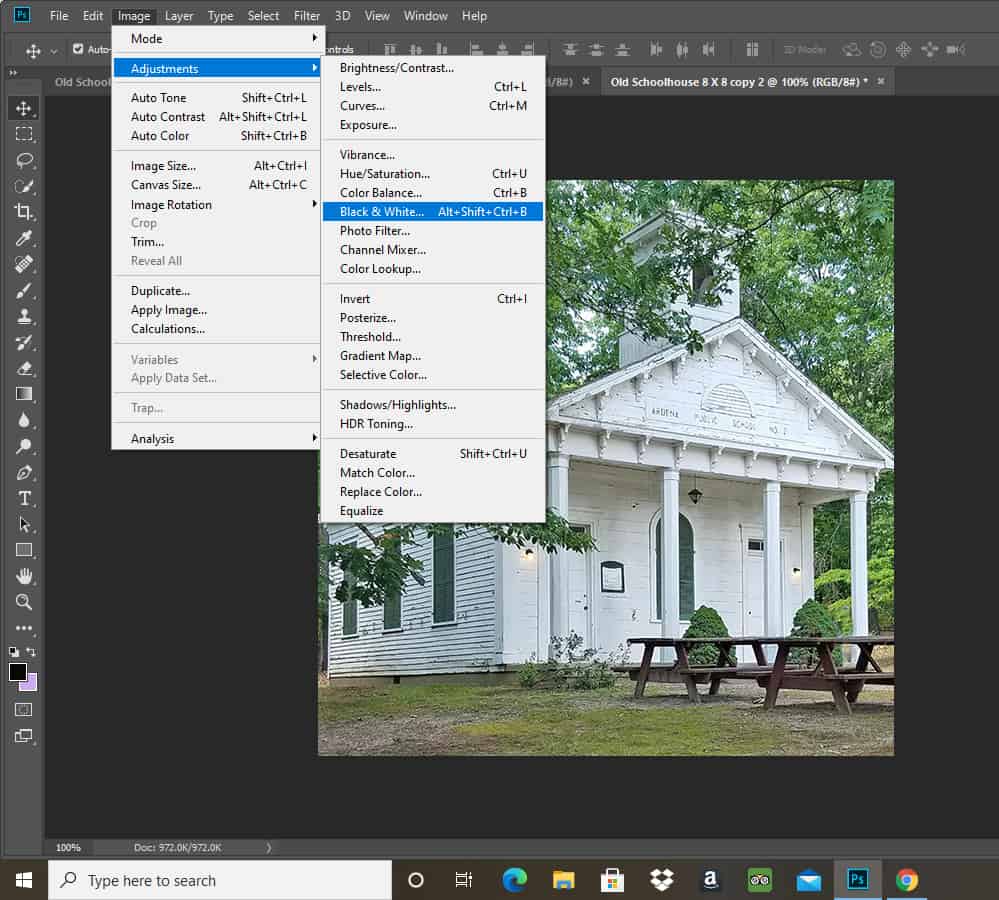
新しいポップアップが表示され、写真が白黒に変わります。 あなたが好きな場合は、異なる効果を得るためにスライダーのレベルを調整することができます。 次のステップは、私たちが望むヴィンテージの外観を与えるので、私はこれらをあまり変更しませんでした。
OKをクリックすると、そのポップアップを閉じることができます。
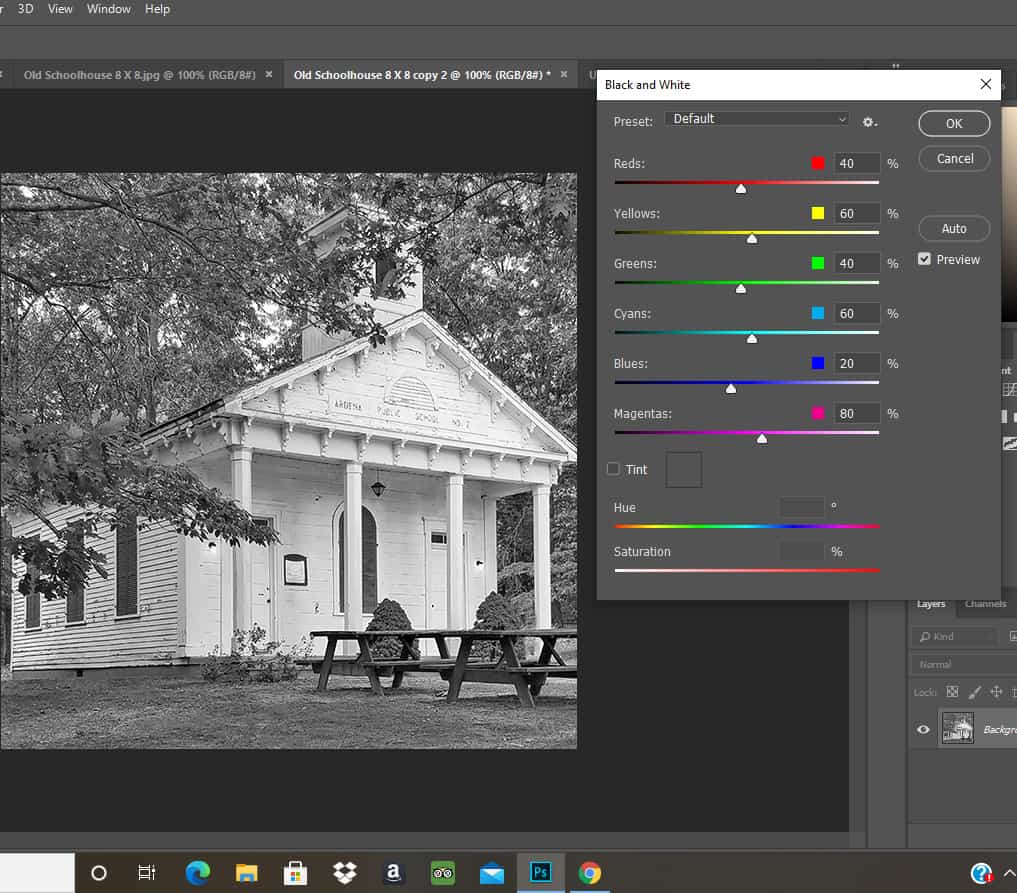
次に、[画像]、[調整]、[写真フィルター]の順にクリックします。 このステップは、あなたの写真がヴィンテージに見えるようにする方法です。
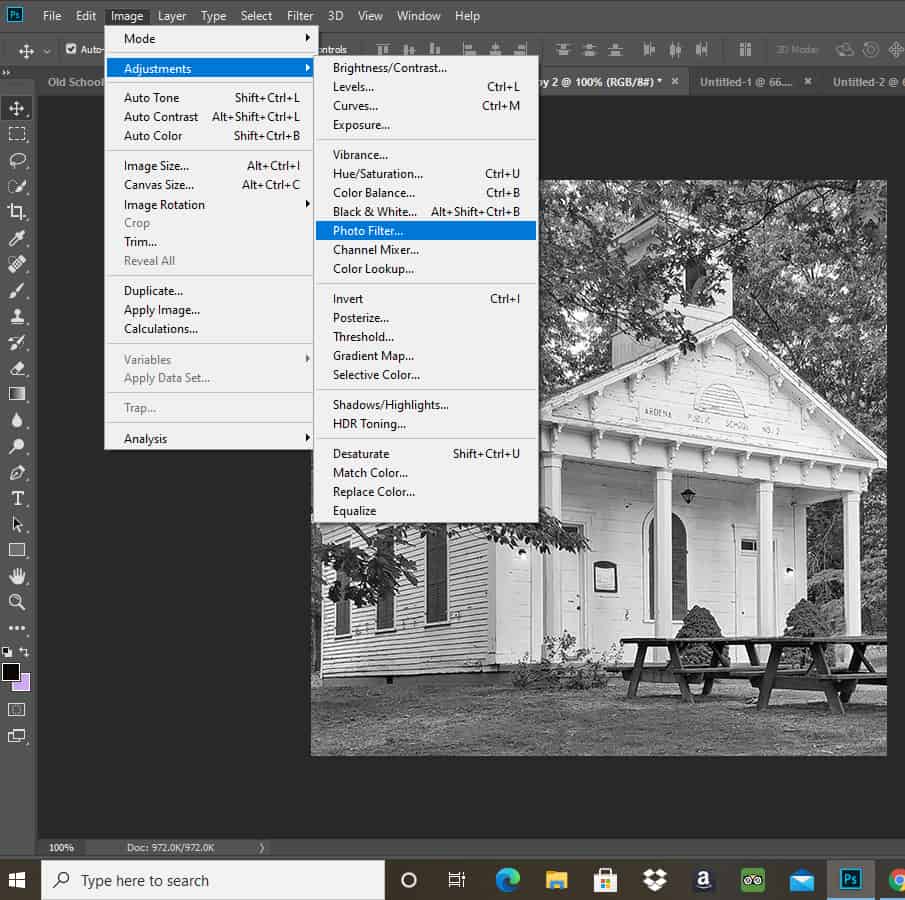
新しいポップアップが表示されます。 私はオレンジ色の表示がここのデフォルトだと信じていますが、私は肯定的ではありません。 単語の色の横にある円をクリックし、密度バーをスライドさせて写真に全体的な色を追加します(したがって、それはヴィンテージに見えます)。 基本的には簡単ですが、試すことができる他のオプションがいくつかあります。
たとえば、ポップアップ内の色の正方形をクリックして、色の効果を変更することもできます。
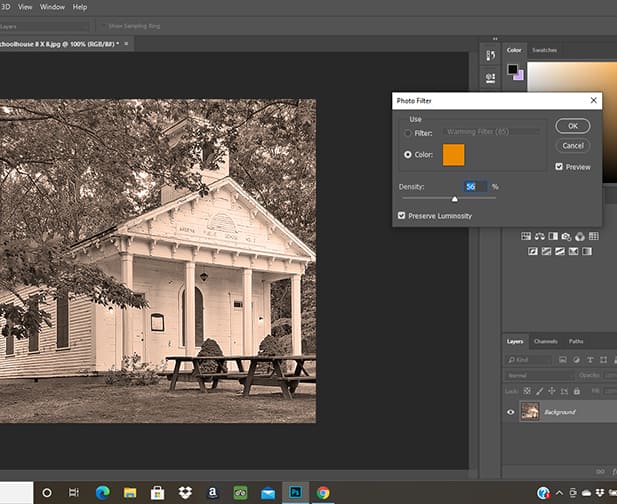
または、単語フィルタの横にある円をクリックすることもできます。
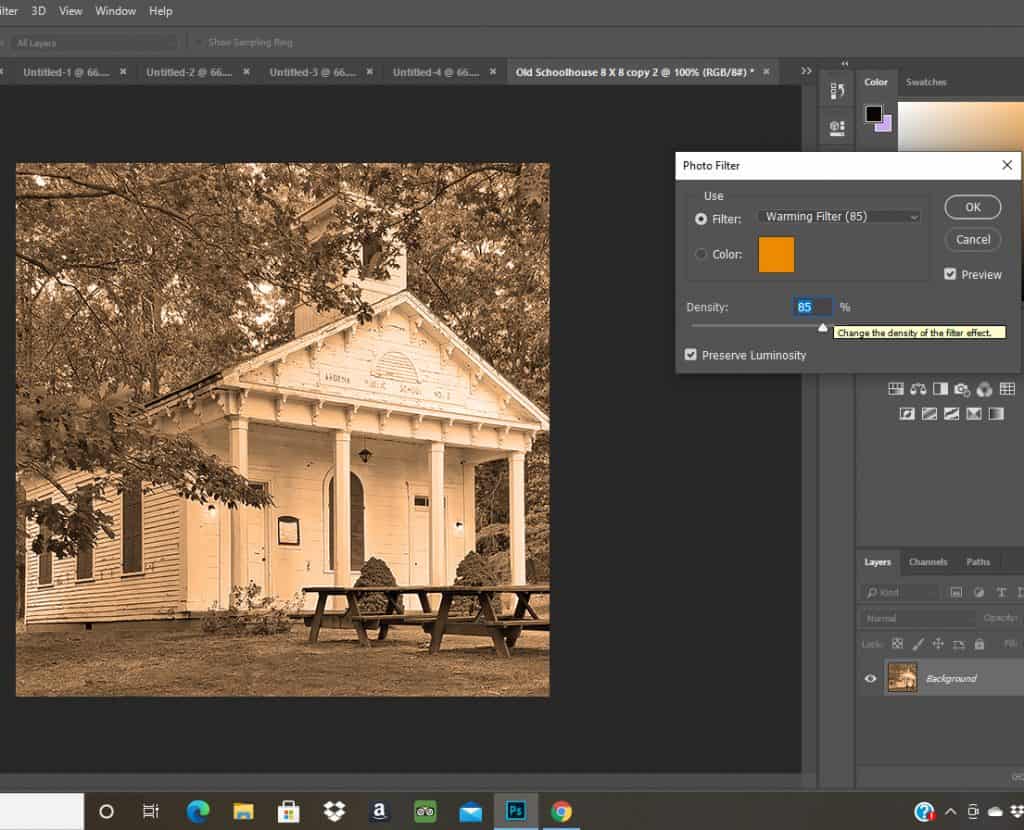
フィルター円が強調表示されている場合は、ドロップダウンメニューからより多くのプリセットオプシ 別のカラーフィルタを試してみるためにそれらをクリックしてください。
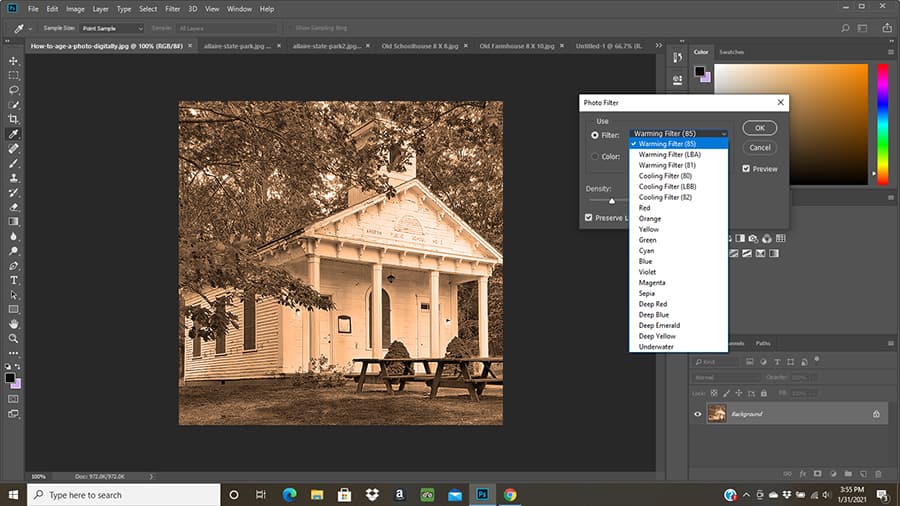
この写真を見て、あなたはそれが本当のヴィンテージ写真ではなかったことを決して知らないでしょうか? 下の私の最後の写真のために、私はオレンジ色と約75の密度を使用しました。

これは本当にユニークなギャラリーの壁を作成するための楽しい方法になります。 あなたは別の写真の様々なを取ると、彼らはこのフィルタで凝集見えるようにすることができます。
Photoshopは一度も使ったことがないと威圧的に見えることは知っていますが、正直なところ、私がそれを学ぶことができれば誰でもできます!
トイレの壁の写真はまだ撮っていない。 私はそこにいくつかの変更を加えることを考えていますが、私が行うとき、私はそれらを共有します!




